
Om du är en av många musikälskare i stan kan det vara svårt för dig att välja en musikströmningstjänst. Du kan välja bland de många populära och favoriter som t.ex Spotify, Google Play Musik, Amazon, Tidal och mer. Men vad händer om du för närvarande använder en som t.ex Spotify och ville byta till Google Music? Vet du hur man importera Spotify spellista till Google Musik ?
För vissa människor kan det vara betungande att byta från ett program för musikströmning till ett annat. En anledning är att det är väldigt svårt och tidskrävande att manuellt skapa alla spellistor du har från den tidigare leverantören till den nya.
Tja, det finns absolut inget att oroa sig för. Om du inte är medveten, faktiskt, det finns ett fantastiskt sätt på vilket besväret med att skapa nya spellistor skulle tas bort. Varför skulle du skapa nya om du bara kan importera spellistorna du har från den tidigare? Höger?
Innan vi går vidare till lösningen på ovanstående dilemma ska vi först kolla in skillnaderna mellan de två musikstreamingtjänsterna som är huvudfokus i det här inlägget – Spotify appen och Google Play Musik.
Innehållsguide Del 1: Spotify Applikation kontra Google Play MusikDel 2: Exportera Spotify Spellista med hjälp av DumpMedia Spotify Music ConverterDel 3: Importera nedladdade låtar till Google Play MusikDel 4: Sammanfatta allt
När det gäller att tillhandahålla bra musik till användare, skulle många säkert hålla med om det Spotify och Google Play Musik är två av de mest använda och mest nedlåtande av människor. Detta beror på de många förmåner de kan erbjuda. Här är vi bara för att ge ett grepp om skillnaderna och likheterna mellan de två nämnda.
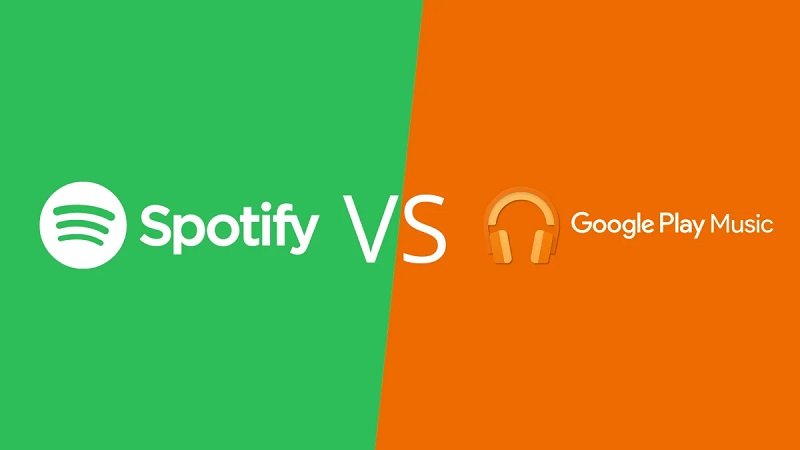
Både Spotify och Google Play Musik är faktiskt fantastiska musikstreamingtjänster. Det är därför de båda är i linje med de bästa och mest populära även runt om i världen. Beslutet att byta från en till en annan kan baseras på varje användares erfarenhet.
Nu ska vi börja diskussionen för att äntligen importera Spotify spellista till Google Musik.
Det första vi måste göra för att rädda alla dessa Spotify spellistor till Google Play Music är att få dem exporterade först. Och för att göra detta behöver vi en programvara från tredje part som t.ex DumpMedia Spotify Music Converter. Det finns faktiskt många applikationer som du kan se på webben när du väl har skrivit in några nyckelord, men det här nämnda verktyget har varit känt för att vara det mest effektiva och mest pålitliga. Låt oss ta reda på varför.
DumpMedia Spotify Music Converter är ett verktyg utvecklat och skapat av DumpMedia. Denna programvara har förmågan att omvandla eller konvertera din favorit Spotify låtar till vilket format du vill. Det stöder mycket inklusive de mest använda och populäraste inklusive MP3, WMA, WAC, AAC, FLAC, och många fler.
Utöver detta kommer även borttagningen av DRM-skyddet (Digital Rights Management) att göras under konverteringen. Det betyder att du kan få dessa låtar streamade och spelas i andra enheter som Pixel2, och sätt dem på USB-enhet för bil enkelt utan att behöva oroa dig för om låtarna kommer att spelas eller inte.
Stegen är faktiskt ganska enkla. Här är de.
Gratis nedladdning Gratis nedladdning
Låt oss titta närmare på dessa steg.
Naturligtvis är det första du behöver göra att ha detta DumpMedia Spotify Music Converter laddas ner och installeras på din persondator. När du är klar, öppna bara och starta programmet för att starta så väl som ditt Spotify Ansökan. Du kan börja lägga till filerna genom att dra och släppa eller till och med lägga till bara filens URL (länk).
Detta program stöder batchkonvertering vilket gör det möjligt att importera Spotify spellista till Google Musik. Att konvertera mycket åt gången är inget problem.

Vid import och uppladdning av låtarna som ska konverteras, skulle nästa steg vara valet av utdataformat. Se till att du väljer vilket format du önskar bland de som du kommer att se på skärmen.
I det här fallet borde vi konvertera låtarna till ett format som i allmänhet har stöds av många mediaspelare. Du kan få låtarna konverterade till MP3 format eller andra format som nämns i första stycket i denna del. Du kan göra detta genom att gå till knappen "Konvertera alla uppgifter till" i det övre högra hörnet av skärmen.

Det sista steget skulle vara att trycka på "Konvertera" -knappen för att påbörja konverteringsprocessen. Detta tar bara lite tid eftersom programmet är designat för att fungera fem gånger snabbare än någon annan omvandlare. Medan konverteringen görs kommer statusfält att visas på skärmen där du kan övervaka processens framsteg för varje låt.

På bara några minuter, alla utvalda Spotify låtar kommer att konverteras och sparas på din dator. Det enda du behöver göra är att importera Spotify spellista till Google Musik. Detta kan göras genom att utföra stegen som beskrivs i nästa del av den här artikeln.
Eftersom Google Play Musik också tillåter användaren att ladda upp låtar upp till femtio tusen, uppladdning och import av de nedladdade Spotify låtar kommer inte längre att vara ett problem. Här kommer den enkla guiden för att framgångsrikt göra det att presenteras.
För att förklara de nämnda stegen ska vi presentera ytterligare texter nedan.
Det första steget som måste göras är att gå till Google Play-butiken på webben med din persondator. När du har anlänt kommer du att se ett gränssnitt där "Min musik" visas. Markera den nämnda fliken för att fortsätta. Se bara till att du har ett Google-konto för att fortsätta.
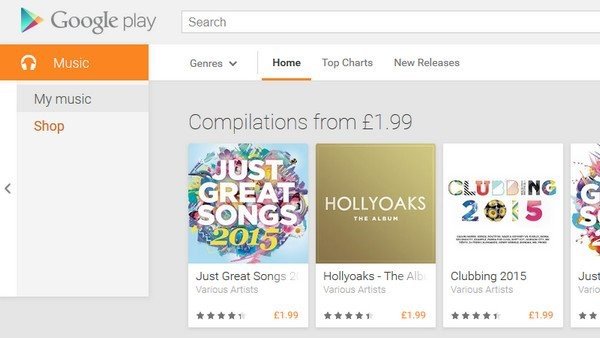
Nästa steg som ska göras är att utföra uppladdningen av de konverterade låtarna (genom att använda DumpMedia Spotify Music Converter). Du kan göra detta genom att trycka på knappen "Lyssna nu" som du kan se på skärmens vänstra panel.
Längst ner kan du se "Ladda upp musik". Kryssa i det. När du är klar kommer du att bli ombedd att ladda ner musikhanteraren. Du måste ladda ner den först. Om du redan har gjort det kan du bara logga in med ditt konto.
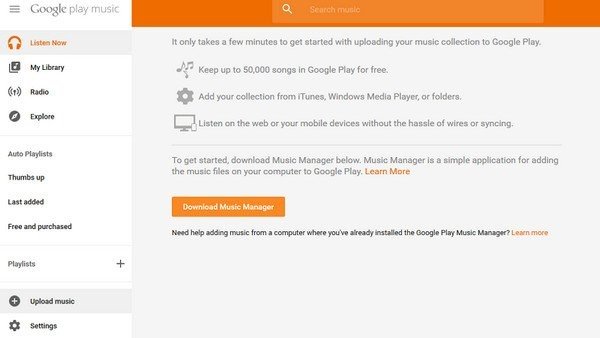
Nästa sak du behöver göra är att trycka på "Meny"-ikonen följt av "Ladda upp låtar till Google Play" och klicka sedan på "Nästa". Efter det kan du nu fritt välja mappen där du först har sparat all import Spotify spellista till Google Musik. Musikhanteraren har möjlighet att automatiskt hitta mappen och visa alla tillgängliga låtar och spellistor.
Efter dessa två enkla steg kan du överföra Spotify spellista till Google Music-kontot. Du behöver bara komma ihåg att efter mappvalet dyker en fråga upp och ber dig att automatiskt ladda upp låtar som lagts till i de valda mapparna i framtiden. Ditt svar bör vara "Ja".
Bytet av musikströmningstjänst från Spotify till Google Play Musik är inte längre ett problem om du undrar hur du importerar Spotify spellista till Google Musik. De verktyg och steg som behövs för att utföras har förklarats fullständigt i det här inlägget. Vi hoppas att du hittade något viktigt i det här inlägget.
Med detta verktyg, frågan om hur man kopierar eller överföring Spotify spellista till andra applikationer har fått svaret. Till exempel, om du inte är användare av Google Play Musik, utan Apple Music, naturligtvis, kan du också importera det också.
Vill du lägga till mer information? Låt oss veta!
